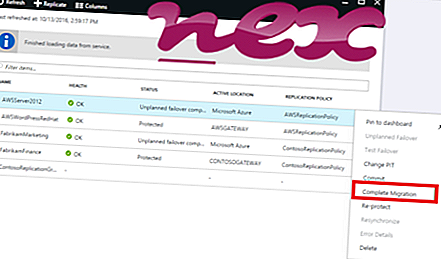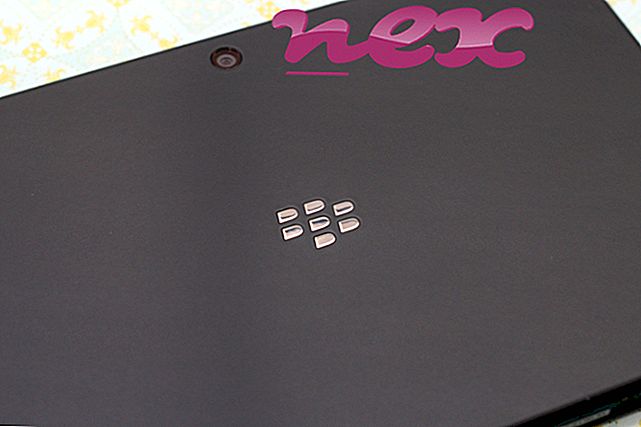Η διαδικασία γνωστή ως Updater ή Optimizer Pro - Καθαρίστε τον υπολογιστή σας ανήκει στο λογισμικό Optimizer Pro ή PC Utilities Software από το PC Utilities Software.
Περιγραφή: Το OptimizerPro.exe δεν είναι απαραίτητο για τα Windows και συχνά προκαλεί προβλήματα. Το OptimizerPro.exe βρίσκεται σε έναν υποφάκελο του "C: \" - είναι κοινός C: \ ή C: \ ProgramData \ CloudSoft \ OptimizerPro \ . Τα γνωστά μεγέθη αρχείων στα Windows 10/8/7 / XP είναι 348.160 bytes (48% όλων των εμφανίσεων), 233.472 bytes και 7 περισσότερες παραλλαγές.
Το OptimizerPro.exe δεν είναι αρχείο συστήματος των Windows. Το πρόγραμμα δεν είναι ορατό. Δεν υπάρχουν πληροφορίες σχετικά με τον δημιουργό του αρχείου. Το OptimizerPro.exe είναι σε θέση να παρακολουθεί εφαρμογές. Ως εκ τούτου, η τεχνική αξιολόγηση ασφαλείας είναι 54% επικίνδυνη, ωστόσο θα πρέπει επίσης να διαβάσετε τις αναθεωρήσεις των χρηστών.
Κατάργηση της εγκατάστασης αυτής της παραλλαγής: Έχετε την επιλογή να κάνετε τα εξής:
- ρωτήστε την Υποστήριξη Πελατών για να σας βοηθήσουν
- αφαιρέστε με ασφάλεια το πρόγραμμα χρησιμοποιώντας το πρόγραμμα κατάργησης εγκατάστασης του PC Utilities Software Limited ή του OptimizerPro (Πίνακας Ελέγχου ⇒ Απεγκατάσταση προγράμματος)
Εάν το OptimizerPro.exe βρίσκεται σε έναν υποφάκελο του φακέλου προφίλ του χρήστη, η ασφάλεια είναι 51% επικίνδυνη . Το μέγεθος του αρχείου είναι 348.160 byte (42% όλων των συμβάντων), 233.472 bytes, 540.160 bytes ή 5.971.960 bytes. Το πρόγραμμα δεν έχει ορατό παράθυρο. Το αρχείο δεν είναι ένα βασικό αρχείο των Windows. Δεν υπάρχει περιγραφή του προγράμματος. Το OptimizerPro.exe είναι σε θέση να παρακολουθεί εφαρμογές.
Κατάργηση εγκατάστασης αυτής της παραλλαγής: Έχετε την επιλογή να αφαιρέσετε με ασφάλεια το πρόγραμμα χρησιμοποιώντας το πρόγραμμα απεγκατάστασης του OptimizerPro ή του PC Utilities Software Limited (Πίνακας ελέγχου ⇒ Απεγκατάσταση προγράμματος).Σημαντικό: Πρέπει να ελέγξετε τη διαδικασία OptimizerPro.exe στον υπολογιστή σας για να δείτε εάν πρόκειται για απειλή. Αν το πρόγραμμα Updater έχει αλλάξει τη μηχανή αναζήτησης και τη σελίδα εκκίνησης του προγράμματος περιήγησης, μπορείτε να ανακτήσετε τις προεπιλεγμένες ρυθμίσεις του προγράμματος περιήγησης ως εξής:
Επαναφέρετε τις προεπιλεγμένες ρυθμίσεις του προγράμματος περιήγησης για ▾ του Internet Explorer
- Στον Internet Explorer, πατήστε το συνδυασμό πλήκτρων Alt + X για να ανοίξετε το μενού Εργαλεία .
- Κάντε κλικ στις επιλογές Internet .
- Κάντε κλικ στην καρτέλα Για προχωρημένους .
- Κάντε κλικ στο κουμπί Επαναφορά ....
- Ενεργοποιήστε την επιλογή Διαγραφή προσωπικών ρυθμίσεων .
- Αντιγράψτε το chrome: // settings / resetProfileSettings στη γραμμή διευθύνσεων του προγράμματος περιήγησης Chrome.
- Κάντε κλικ στην επιλογή Επαναφορά .
- Αντιγράψτε περίπου: υποστήριξη στη γραμμή διευθύνσεων του προγράμματος περιήγησης του Firefox.
- Κάντε κλικ στην επιλογή Ανανέωση του Firefox .
Τα παρακάτω προγράμματα έχουν επίσης αποδειχθεί χρήσιμα για μια βαθύτερη ανάλυση: Ο Διαχειριστής εργασιών ασφαλείας εξετάζει την ενεργή διαδικασία OptimizerPro στον υπολογιστή σας και σας λέει ξεκάθαρα τι κάνει. Το πολύ γνωστό εργαλείο B anti-malware του Malwarebytes σας ενημερώνει εάν το OptimizerPro.exe στον υπολογιστή σας εμφανίζει ενοχλητικές διαφημίσεις, επιβραδύνοντάς το. Αυτός ο τύπος ανεπιθύμητου προγράμματος adware δεν θεωρείται από κάποιο λογισμικό προστασίας από ιούς ως ιό και ως εκ τούτου δεν επισημαίνεται για καθαρισμό.
Ένας καθαρός και τακτοποιημένος υπολογιστής είναι η βασική απαίτηση για την αποφυγή προβλημάτων υπολογιστή. Αυτό σημαίνει τη λειτουργία σάρωσης για κακόβουλο λογισμικό, τον καθαρισμό του σκληρού σας δίσκου χρησιμοποιώντας προγράμματα 1 cleanmgr και 2 sfc / scannow, 3 προγράμματα απεγκατάστασης που δεν χρειάζεστε πια, έλεγχος προγραμμάτων Autostart (χρησιμοποιώντας 4 msconfig) και ενεργοποίηση της λειτουργίας Αυτόματης Ενημέρωσης των Windows 5. Να θυμάστε πάντα να εκτελείτε περιοδικά αντίγραφα ασφαλείας ή τουλάχιστον να ορίζετε σημεία επαναφοράς.
Εάν αντιμετωπίσετε ένα πραγματικό πρόβλημα, προσπαθήστε να ανακαλέσετε το τελευταίο πράγμα που κάνατε ή το τελευταίο πράγμα που εγκαταστήσατε πριν εμφανιστεί το πρόβλημα για πρώτη φορά. Χρησιμοποιήστε την εντολή 6 resmon για να προσδιορίσετε τις διαδικασίες που προκαλούν το πρόβλημά σας. Ακόμα και για σοβαρά προβλήματα, αντί για επανεγκατάσταση των Windows, είναι καλύτερα να επισκευάσετε την εγκατάστασή σας ή, για Windows 8 και νεότερες εκδόσεις, να εκτελέσετε την εντολή 7 DISM.exe / Online / Cleanup-image / Restorehealth. Αυτό σας επιτρέπει να επισκευάσετε το λειτουργικό σύστημα χωρίς απώλεια δεδομένων.
atchk.exe winfldrv.sys ss3devprops.dll OptimizerPro.exe sppextcomobjpatcher.exe skdaemon.exe ntuneservice.exe udservice.exe dlprotectsvc.exe yandexdisk2.exe webkit2webprocess.exe